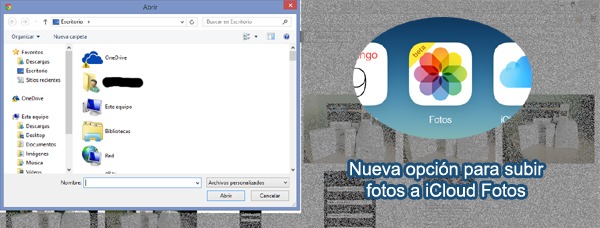
iCloud Fotos, una de las novedades más interesantes de la actualización de iOS 8.1, ha pasado prácticamente desapercibido entre los usuarios de los iPhone, iPad y iPod después de su introducción en el sistema operativo iOS de Apple. Aún así, la compañía estadounidense Apple sigue trabajando para sacar adelante esta herramienta, y hoy hemos conocido que iCloud Fotos ya dispone de una opción que permite subir fotografías desde el ordenador directamente a la cuenta de iCloud. Mediante esta nueva opción es posible enviar fotografías a la cuenta de iCloud para, después, poder visualizarlas desde cualquier dispositivo de Apple asociado a esa misma cuenta.
El funcionamiento de esta nueva opción únicamente está disponible a través de la versión beta de iCloud ( http://beta.icloud.com ), pero cualquier usuario que tenga habilitada la opción de iCloud Fotos en su cuenta de iCloud puede comenzar a utilizar esta herramienta para almacenar todas sus fotografías en la nube. De esta forma, a través de la Fototeca de iCloud ( http://beta.icloud.com/#photos ) ya no solamente es posible descargar las fotografías almacenadas en nuestro iPhone, iPad o iPod, sino que además ahora podemos subir nuestras propias imágenes desde el ordenador, todo ello sin necesidad de conectar el terminal mediante ningún cable.

Para comenzar a utilizar la Fototeca de iCloud no se necesita más que un iPhone, un iPad o un iPod actualizado a la versión de iOS 8 (como mínimo) del sistema operativo iOS. A partir de ahí, los pasos a seguir para tener todas nuestras fotografías almacenadas en la nube son los siguientes:
- Entramos en la aplicación de Ajustes de nuestro iPhone, iPad o iPod.
- Accedemos al apartado de “Fotos y Cámara“.
- Dentro de este apartado veremos una opción con el nombre de “Fototeca de iCloud (beta)” junto a un botón. Pulsamos sobre el botón que aparece a un lado de esta opción y, automáticamente, veremos cómo nuestro terminal comienza a subir a nuestra cuenta de iCloud todos los archivos multimedia (tanto imágenes como vídeo) almacenados en el dispositivo. Además, debajo de esta opción veremos otras dos opciones: “Optimizar almacenamiento del…“, una opción que nos permitirá reducir el espacio que ocupan los archivos multimedia en nuestro terminal, y “Descargar y conservar originales“, una opción que no modifica la calidad de los archivos multimedia almacenados en el dispositivo. Este proceso ha de realizarse mediante la conectividad de WiFi.
- Mientras se suben todos los archivos multimedia podemos acceder al apartado de “Fotos iCloud” para ver en tiempo real como nuestras imágenes y vídeos se almacenan en la nube. Para ello entramos en el enlace http://beta.icloud.com , introducimos los datos de nuestra cuenta de iCloud (correo electrónico y contraseña) y pulsamos sobre la opción de “Fotos“.
- Pero, además, con la nueva opción que ha introducido Apple también podemos subir imágenes a la nube desde nuestro propio ordenador. Para ello -dentro del apartado de “Fotos” al que hemos entrado en el anterior paso- pulsamos sobre la opción de “Enviar” que aparece en la parte superior derecha de la pantalla y seleccionamos los archivos multimedia que queremos subir a nuestra cuenta de iCloud.





Excelente información! Muy bien explicada también!!
Gracias.